Apple Music هو رد Apple على Spotify وموسيقى جوجل. تعمل الخدمة بشكل جيد على أجهزة iPhone و iPad و macOS وحتى Windows. ومع ذلك ، لا يعمل بشكل جيد على نظام Linux ، وليس لدى Apple خطط لتغيير هذا.
على الرغم من أن Apple Music لن تحصل على دعم Linux رسميًا ، إلا أنه لا يزال من الممكن الحصول على تطبيق Apple Music أصلي على Linux بمساعدة Nativfier.
تثبيت Nativefier
Nativfier هو تطبيق NodeJS يمكن أن يستغرقأي موقع ويب يشير إليه المستخدم وتحويله إلى تطبيق Linux أو Windows أو Mac أصلي. لتشغيل Apple Music ، يجب تثبيت تطبيق Nativefier على نظامك.
تثبيت Nativefier هو أداة معقدة لالتثبت. إذا كنت تعرف كيفية عمل NPM بالفعل إعداد NodeJS على نظامك ، فافتح نافذة طرفية وأدخل الأمر أدناه للحصول على أحدث إصدار من Nativfier. خلاف ذلك ، اتبع دليلنا على Nativefier لمعرفة كيفية إعداد التطبيق ، و NodeJS على Linux.
sudo npm install nativefier -g
بعد تشغيل أمر التثبيت ، يمكنك تشغيل nativefier --helpلتأكيد أنها تعمل.
بناء موسيقى أبل على لينكس
بناء Apple Music على نظام Linux عملية شاقة ولكنها مجزية. تبدأ العملية عن طريق فتح نافذة محطة واستخدام القرص المضغوط أمر لنقل جلسة سطر الأوامر من الدليل الرئيسي (~) إلى المجلد المؤقت.
cd /tmp
مرة واحدة داخل المجلد المؤقت على جهاز كمبيوتر لينكس الخاص بك ، استخدم مكدير أمر لإنشاء دليل بناء جديد لـ Apple Music باسم "apple-music-linux-build-dir."
mkdir -p mkdir -p apple-music-linux-build-dir
بعد إنشاء مجلد بناء Apple Music الجديد في الدليل المؤقت ، استخدم القرص المضغوط أمر لتغيير الدلائل من المجلد المؤقت إلى دليل بناء Apple Music الجديد.
cd apple-music-linux-build-dir
الخطوة التالية في عملية البناء لشركة Appleالموسيقى هي لتنزيل الرمز الذي سيستخدمه البرنامج على سطح مكتب Linux. لتنزيل رمز Apple Music من الإنترنت ، انسخ والصق ما يلي مجلد مشترك قم بتنزيل الأمر أدناه في نافذة المحطة.
wget https://i.imgur.com/9ts6pyp.png -O icon.png
يتم تنزيل رمز Apple Music وحفظه كـ "icon.png". يمكننا الآن استخدام أداة Nativefier لإنشاء ثنائي Apple Music Linux جديد في مجلد البناء.
ملاحظة: اعتبارًا من كتابة هذا الدليل ، يكون عنوان URL الخاص بـ Apple Music Web هو http://beta.music.apple.com. في المستقبل ، قد يتغير. لمزيد من المعلومات ، راجع صفحة Apple Music الرسمية على Apple.com.
nativefier -p linux -a x64 -i icon.png --disable-context-menu --disable-dev-tools --single-instance http://beta.music.apple.com/
ستستغرق أداة Nativefier بعض الوقت لقم بإنشاء ثنائي Linux أصلي لصفحة الويب Apple Music. عند الانتهاء من ذلك ، سيتم وضع ملفات برنامج Apple Music في دليل "apple-music-linux-x64".
باستخدام فيديو موسيقي أمر ، إعادة تسمية المجلد "apple-music-linux-x64" إلى "apple-music".
mv apple-music-linux-x64 apple-music
الآن وقد تمت إعادة تسمية مجلد Apple Music ، فقد حان الوقت لنقل ملفات التطبيق من الدليل المؤقت إلى المجلد "opt". باستخدام فيديو موسيقي الأمر أدناه ، انقل الملفات إلى "opt".
mv /tmp/apple-music-linux-build-dir/apple-music /opt
مع وجود ملفات Apple Music في دليل "opt" على كمبيوتر Linux ، فقد حان الوقت لتحديث أذونات الملفات حتى يتمكن المستخدم من الوصول إليها بنجاح. باستخدام شمود أدناه ، قم بتحديث أذونات تطبيق Apple Music Linux.
sudo chmod 755 -R /opt/apple-music
أذونات تطبيق Apple Music Linux محدّثة. حان الوقت الآن لإنشاء اختصار لسطح المكتب لتسهيل تشغيل التطبيق من سطح مكتب Linux. باستخدام لمس. اتصال. صلة الأمر ، قم بإنشاء اختصار سطح مكتب Apple Music جديد.
sudo touch /usr/share/applications/apple-music.desktop
افتح ملف اختصار Apple Music في محرر نصوص Nano.
sudo nano -w /usr/share/applications/apple-music.desktop
الصق الكود أدناه في محرر نصوص Nano. للصق في نانو ، اضغط Ctrl + Shift + V.
[Desktop Entry]
Comment[en_US]= Access Apple Music on Linux.
Comment=
Exec=/opt/apple-music/apple-music
GenericName[en_US]=Apple Music desktop app.
GenericName=Apple Music
Icon=/opt/apple-music/resources/app/icon.png
MimeType=
Name[en_US]=Apple Music
Name=Apple Music
NoDisplay=false
Categories=AudioVideo;Audio
احفظ التعديلات في ملف الاختصار مع Ctrl + O، والخروج من نانو مع Ctrl + X. بعد ذلك ، قم بتحديث الأذونات إلى ملف اختصار Apple Music الجديد.
sudo chmod +x /usr/share/applications/apple-music.desktop
بعد تحديث أذونات الاختصار ،افتح قائمة التطبيق على كمبيوتر Linux الخاص بك ، وانقر فوق "Audio" أو "Multimedia" (أو ابحث فقط عن Apple Music) وابدأ Apple Music. بمجرد فتح البرنامج ، ابحث عن الزر الأزرق "تسجيل الدخول" وانقر فوقه لتسجيل الدخول إلى حسابك.

بمجرد تسجيل الدخول إلى تطبيق Apple Music ، ستتمكن من الاستماع إلى أغانيك المفضلة! استمتع!
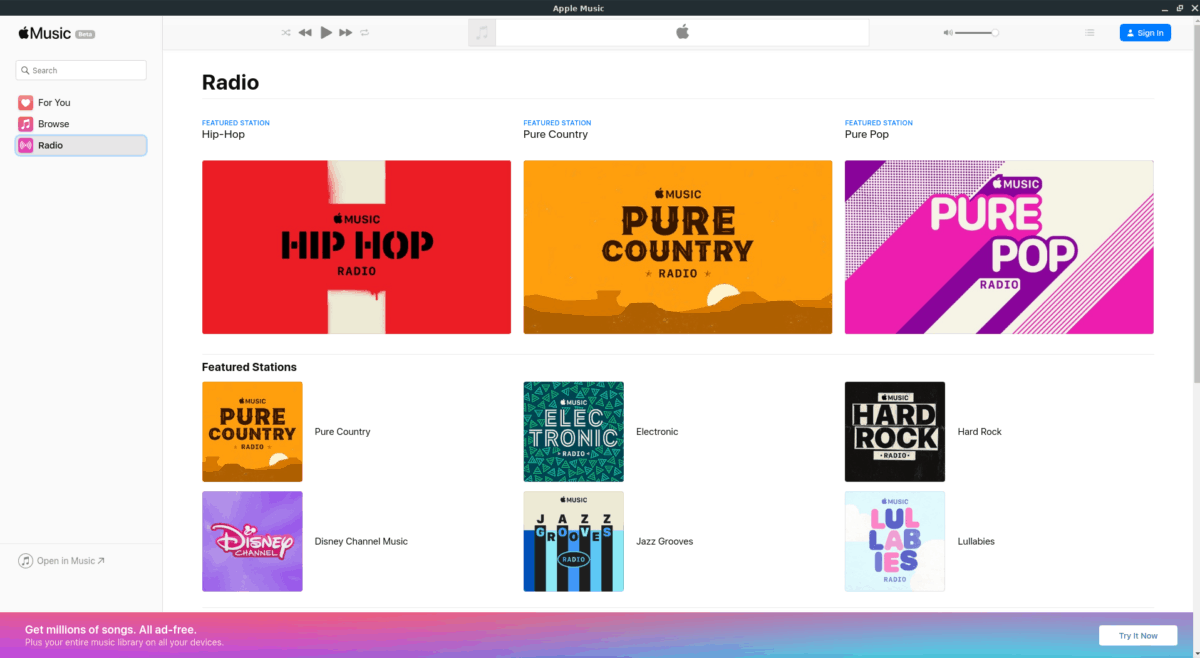













تعليقات